機能パレットの操作
![]()
|
工程設計
|
|
機能パレットの操作 |
|
|
|
工程ツリービューから、機能パレットにドラッグ&ドロップして機能ファイルを追加することができます。また、機能パレットから、工程ツリービューにドラッグ&ドロップして機能を登録することができます。
過去のVersionで作成した機能ファイルを呼び出した場合、その機能ノードを新しい機能のパラメータへ変換、置き換えする場合があります。
詳細を「パラメータ変換」のページに説明します。
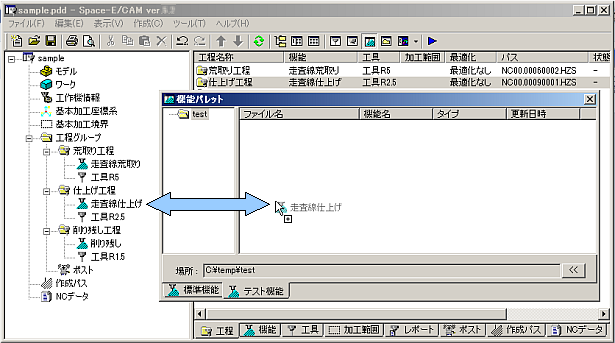 |
 タブの設定
タブの設定機能パレットのパネル上でマウスの右ボタンをクリックし、メニューより処理を選択します。
画面上をマウスでクリックすると、各機能を説明します。
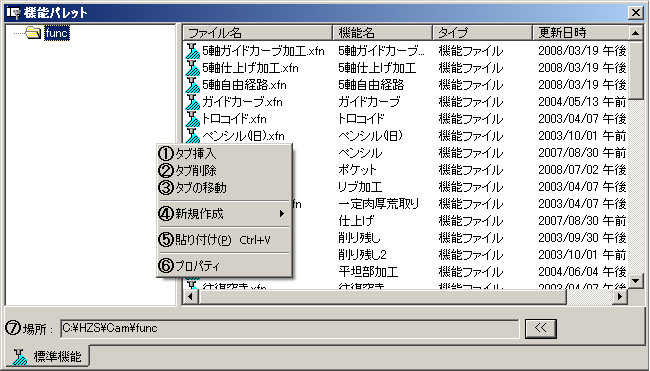
タブ挿入
新規にタブを追加します。
[タブ挿入]が選択された場合は、タブのタイトルと機能ファイルの保存されているフォルダを設定します。
「参照フォルダ」にはパレットの左側ツリーに表示するルートのフォルダを指定します。
(注意)「参照フォルダ」には、ドライブレター(C:, D:など)で始まるフォルダを設定してください。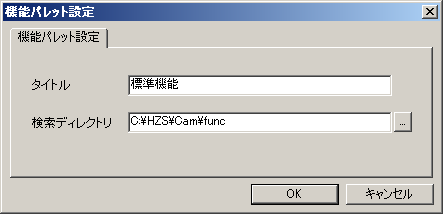
「参照フォルダ」の欄右側の[....]ボタンを押すと、以下のパネルが表示され、ここで参照先のフォルダを指定します。
「新しいフォルダの作成」ボタンを押すと、パネル内で指定しているフォルダの下に新規のフォルダを作成します。
ツリーの欄で「新しいフォルダ」という名称から任意の名称に変更して下さい。
フォルダを右クリックにてプルダウンメニューからコピー、移動、貼り付け、削除、名称変更も可能です。
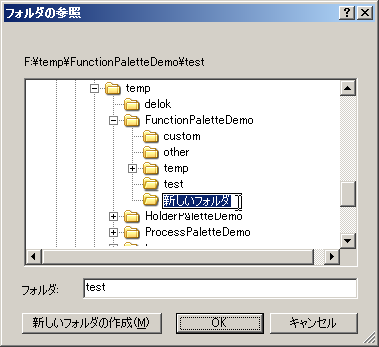
機能パレットにタブが追加され、参照フォルダに存在する機能ファイルがパレットに表示されます。
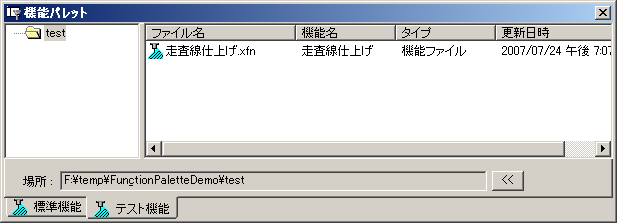
参照フォルダに指定したフォルダの下にサブフォルダがある場合、パネルの左側にツリーが表示され、各行を指定することでそのサブフォルダ内の機能ファイルが右側に一覧表示されます。
<機能ファイルのコピー>
・[Ctrl]+[C]でコピーし、[Ctrl]+[V]で貼り付けて下さい。
ツリーのサブフォルダ間やタブ間でのコピーも可能です。 複数のファイルを囲んでコピーも可能です。
・右側リストからツリーのサブフォルダへ機能ファイルをドラック&ドロップすることでもサブフォルダ間でのコピーが可能ですが、ドラック&ドロップはタブ間でのコピーができません。
・もしコピー先に同じ名称のファイルがある場合、「コピー〜機能ファイル名称.xls」 の形式でファイルが作成されます。<機能ファイルの移動>
・[Ctrl]+[X]で切り取り、[Ctrl]+[V]で貼り付けて下さい。
ツリーのサブフォルダ間やタブ間での移動も可能です。複数のファイルを囲んで移動も可能です。
機能ファイル名称をマウスの右ボタンでクリックするとメニューが表示され、ファイル名称の変更や削除が行えます。
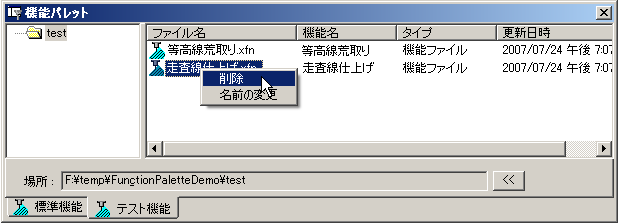
タブの移動
現在表示しているタブを移動し、タブの並び順を変更します。
以下のダイアログが開きますので、移動したい先のタブ名称を選択します。例えば以下の図で"カスタム機能3"の前に"標準機能"を移動したい場合、"カスタム機能3"を選択しOKを押します。 下図では"カスタム機能1"を選択しても直前のタブが表示しているタブですので移動は行いません。
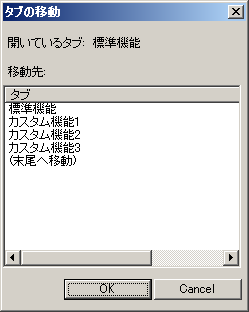
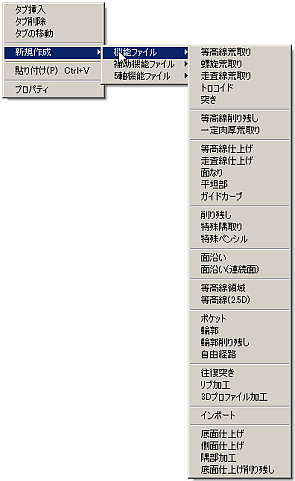
ツリーのサブフォルダ間やタブ間で機能ファイルの移動、コピーが可能です。 複数のファイルを囲んでコピーも可能です。
<機能ファイルのコピー手順>
・機能ファイルを1個もしくは複数指定し、マウス右ボタンをクリックで「コピー(C) Ctrl+C」を選択し、コピー先のタブ、フォルダでマウス右ボタン「貼り付け(P) Ctrl+V」を指定して下さい。
ショートカットキー[Ctrl]+[C]、[Ctrl]+[V]でも操作可能です。
・右側リストからツリーのサブフォルダへ機能ファイルをドラック&ドロップすることでもサブフォルダ間でのコピーが可能ですが、ドラック&ドロップはタブ間でのコピーができません。
・もしコピー先に同じ名称のファイルがある場合、「コピー〜機能ファイル名称.xfn」(補助機能の場合は、拡張子xsf) の形式でファイルが作成されます。<機能ファイルの移動手順>
・機能ファイルを1個もしくは複数指定し、マウス右ボタンをクリックで「切り取り(T) Ctrl+X」を選択し、コピー先のタブ、フォルダでマウス右ボタン「貼り付け(P) Ctrl+V」を指定して下さい。
ショートカットキー[Ctrl]+[X]、[Ctrl]+[V]でも操作可能です。
プロパティ
表示しているタブの情報を変更できます。
「タイトル」欄でタブに表示する名称、「参照フォルダ」欄の[...]のボタンからエクスプローラで機能ファイルを格納しているフォルダを指定します。 フィルタータブには何も設定はありません。
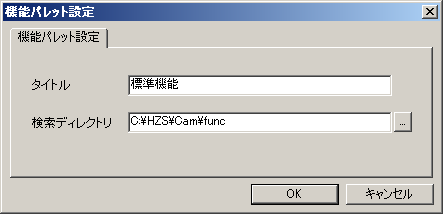
場所
表示しているタブの参照フォルダ(フォルダ名)を表示しています。ツリーのサブフォルダを指定するとそのサブフォルダの名称を表示します。
この欄にフォルダ名称を手動で入力することはできません。
[<<]を押すとパネル左側ツリーを隠し、[>>]を押すとパネル左側にツリーを表示します。
リスト表示について
リストの項目毎に表示順序を指定することができます。初期状態はファイル名称順です。
各項目のタイトルをマウスクリックすると各ファイルの設定内容順(昇順、降順)に表示切り替えします。
昇順、降順の表示状態はパレットを閉じて開き直すと元に戻ります。
各項目をリストに表示するかを選択できます。初期状態は以下項目の全てを表示です。
各項目のタイトルでマウス右クリックをして、表示しない場合はチェックを外します。
注意)
機能パラメータの詳細情報はリストには表示しません。